※この記事には広告があります。
タイピングが遅いと自覚しているなら、練習をして速度を上げるように努力するしかありません。同じ作業量でも短時間で済むため、効率がグッと上がります。
今回は、自分への戒めも兼ねて、作業の時短化を目指して調べたタイピングの速度を上げるためのコツを紹介します。
タイピング速度を上げる6つのコツ
タイピングの速度を上げるには、以下の6つの方法があります。
- ホームポジションを覚える
- タイピングゲームで練習する
- ショートカットキーを覚える
- よく使う単語を登録する
- キーボードを買い替える
- 集中できる環境をつくる
それぞれかんたんに解説しますね。
1. ホームポジションを覚える
ホームポジションとは、キーボードを入力するときの指の位置のこと。
キーボードの「F」には左手の人差し指、「J」には右手の人差し指をのせます。
「F」と「J」のキーには突起がついているので、手もとを見なくてもホームポジションを保てるようになっています。
キーボードには日本語配列と英字配列がありますが「F」「J」の突起はどちらにもついています。
ホームポジションを色分けすると、↓のようになります。
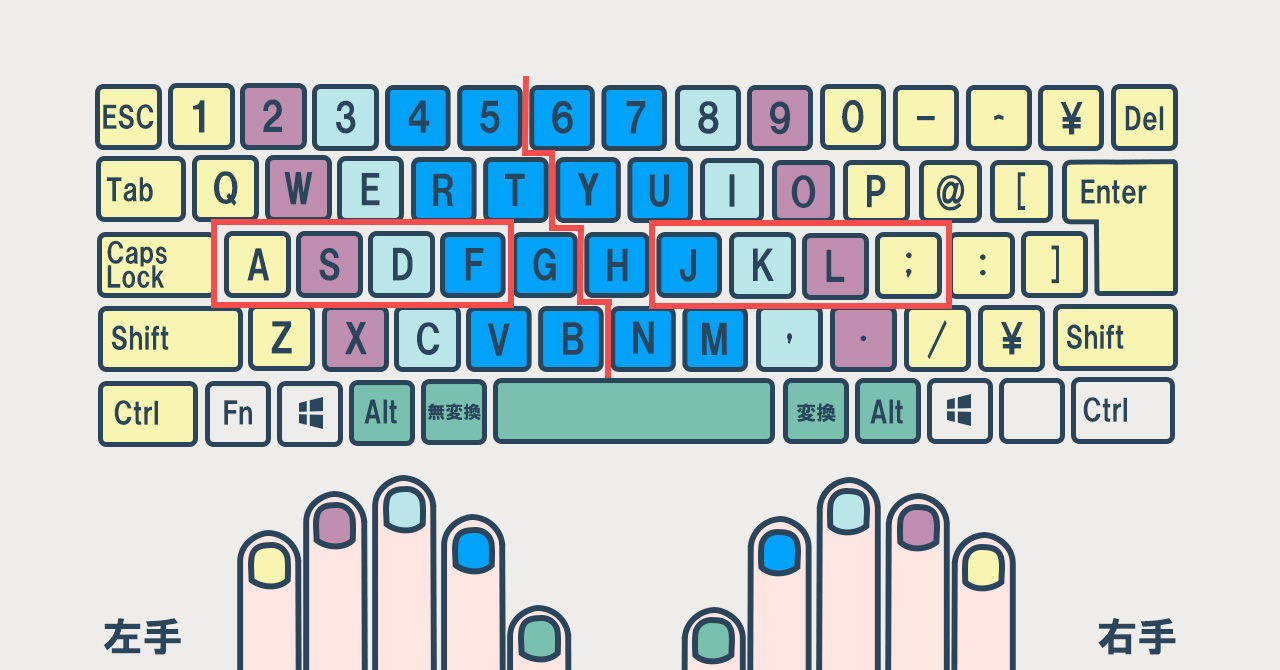
各指の打つ領域を指に覚えさせることで、キーボードを見なくても打てるようになるわけです。
画面を見ながら打てることで、ミスタイプにも早く気が付けます。
2. タイピングゲームでひたすら練習する
ホームポジションを指に覚えさせるには、実践練習しかありません。
私がおすすめするのはタイピングゲームと、好きなメディアの模写です。タイピングゲームは『寿司打』や『イータイピング』が有名ですね。
個人的には『イータイピング』が好みです。流行りの曲の歌詞をタイピングできるので、歌いながら打てるんです。長文も多いので、飽きにくいと思います。
タイピングゲーム以外には、好きなメディアの模写です。仕事柄、文章の書き方や情報収集などを目的に多くのメディアを閲覧するので、学びながら練習もできるという感じです。
3. ショートカットキーを覚える
ショートカットキーとは、キーボードの複数のキーを組み合わせてアプリやブラウザなどの操作を簡略化できる機能のことです。
一般的に「ctrl(コントロール)」や「alt(オルト)」「shift(シフト)」と、アルファベットのキーを組み合わせます。
下の画像のように、メニューバーをクリックして表示されたパネルの文字の横に「C+3」などと書かれていますね。これが組み合わせるキーです。この場合「C+A+3」は「ctrl+alt+3」を押すとマウスで選択したときと同じ機能が働きます。
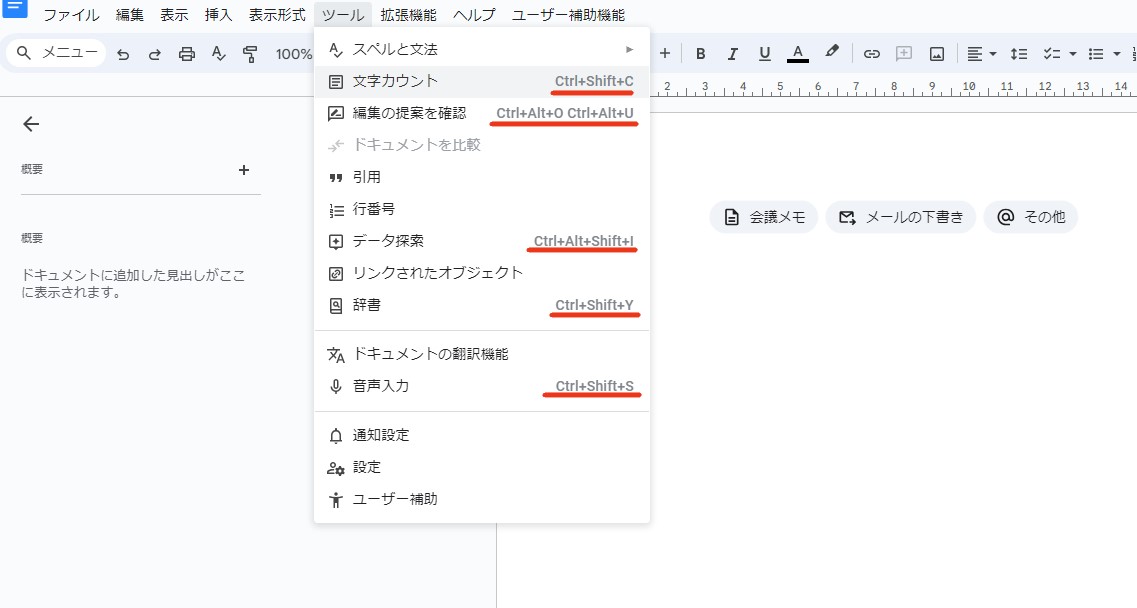
表示はアプリによっても異なりますが、ほぼ「ctrl」「alt」「shift」とアルファベットキーの組み合わせです。
同じ機能なら統一されたキーの組み合わせを用いていることが多いため、一度覚えてしまえば他のアプリでも役立ちます。
4. よく使う単語を登録する
よく使う単語は、Windowsの「単語登録」に登録しておくと入力の時短化が可能です。
入力ミスが起こりやすい英単語も登録しておくとミスタイプを防げます。また、単語だけではなく、ビジネスでよく使用する短い文章を登録しておく方法もあります。
以下の手順で登録します。
- タスクバーの「あ」や「A」の文字を右クリック
- 表示されたパネルより「ユーザー辞書ツール(T)」をクリック
- 「Microsoft IME ユーザー辞書ツール」が立ち上がる
- 上部メニューバーの辞書の画像をクリック
- 「単語の登録」のウィンドウが開く
- 「単語」にはよく使用する単語を入力
- ひらがなで「読み」を入力後「登録(A)」をクリック
以下のようなよく使う単語や短文を登録しておくと、入力作業が楽になります。
| 読み | 単語・短文 |
|---|---|
| おせ | お世話になっております。○○です。 |
| ごか | ご確認いただけますでしょうか。 |
| しつ | 失礼いたしました。 |
| もう | 申し訳ございません。 |
「読み」に入力する文字は1文字だけだと、ほかに登録する単語と被りやすくなるため、2文字~3文字で登録するのがおすすめです。
「品詞(P)」は入力しなくても使えますが、入力しておくと変換の精度が高まるらしいです。ちなみに私は登録していませんが、とくに支障はきたしていません。
5. キーボードを買い替える
キーボードにはタイルキー、メカニカル、メンブレン、パンタグラフなどさまざまな種類があり、キーの押下圧や深さ、キーとキーの間隔が異なります。
キーボードは基本的にそうした個人差にも対応できるように作られていると思いますが、キーボードが合っていなくてタイピングが遅いかもしれません。
「キーボードがタイピングの速さに影響するわけない」と考える人は、どんなキーボードにも順応できる優秀な方なんです。
ただ、キーボードって1,000円台もあれば、3万円超えなど高級品もあるので、自分に合ったものを探すためにいくつも購入するのは、ちょっと厳しいですよね。
私はここ数年間「ロジクールMK295」を使っていました。とても打ちやすかったんですが、売りでもある静音機能は数カ月で失われ、普通のメンブレンキーボードとなりました。

私の打ち方が悪かったのかもしれませんが、キートップは剥げないし、コスパは最強のキーボードだと思います。
長く使っていましたが、YouTubeのレビューを見て気になっていた「HHKB」へ買い替えました。

ロジクールと違ってテンキーがついていませんが、とても打ちやすいです。ミスタイプも心なしか減りましたし、特徴的なコントロールキーの位置が私には合っていました。
ただし、裏面に装着するゴムなどを含めると合計4万円くらいかかります。なかなか勇気が必要な買い物です。
数千円台のキーボードを使っていて、長く迷っている方にはまず試してほしいキーボードです。レンタルもできるようなのでぜひ!
6. 集中できる環境をつくる
作業に時間がかかるときは、集中して作業できる環境かどうかも見直してみてください。
話し声やテレビの音など、集中できない環境がストレスになり、ミスタイプが増えている可能性も考えられます。
私は作業環境がリビングにあるため、家族が見るテレビの音が気になることがあります。静音環境を作るために使っているアイテムをご紹介します。
ひとつ目は『MOLDEX(モルデックス)』の耳栓です。耳に入れるので見せるものではありませんが、カモフラ柄がかわいいです。

二つ目はソニーのワイヤレスノイズキャンセリングヘッドホン『WH-1000XM5』です。夫からの誕生日プレゼントでもらいました。
私が求めていたノイズキャンセリング機能を備えています。

この2つのアイテムを組み合わせると、2メートルほど離れた場所にあるテレビの音はほぼ聞こえなくなります。
ヘッドホンにはデバイスが2台接続できるため、パソコンとスマホに接続しておけば耳栓+ヘッドホンの状態でも通知音や着信音も聞き逃すことはありません。
ほぼ「無音」環境を作ることで、家族と過ごしていても集中して作業に取り組むことができます。
タイピングが遅い人のデメリット3つ
「タイピングが遅くても結果的に仕事が終わっているならよいのでは?」と思う人もいるかもしれませんが、タイピングが遅いと以下のようなデメリットがあります。
- 集中力が続かず疲れやすい
- ストレスがたまる
- 仕事ができないと思われる
それぞれかんたんに解説します。
1. 集中力が続かず疲れやすい
タイピングが遅いと作業時間も長くなります。長時間、同じ姿勢を長時間とると身体も辛くなりますよね。
集中力も切れるし、ミスタイプが増えて余計に作業時間がかかる……という悪循環に陥ります。
2. ストレスがたまる
長時間仕事をして疲れが溜まるとミスタイプも増えてきます。イライラしながら仕事をするのは、精神衛生上あまりよい状態とはいえません。
3. 仕事ができないと思われる
タイピングが遅いと同じ作業でも人より時間がかかるので「あの人は遅い」という印象をもたれます。ビジネスシーンではメールの返信ひとつでも早いほうが喜ばれますよね。
返信の速さで「できる・できない」を判断するのもどうなのだろうと、個人的には思いますが、喜ばれるなら速いに越したことはありません。
タイピングが速いと有利な仕事
タイピングの速度は仕事の生産性にも大きく影響します。どのような仕事なら有利なのか、キーボードにこだわりが強い職業を4つ紹介します。
プログラマー
プログラマーは基本的に入力作業が多いので、キーボードにもこだわっている人が多い印象です。
私が所有しているキーボード「HHKB」もエンジニアやプログラマーなど入力作業が多い人向けにつくられています。
タイピングの速度は作業効率に大きく影響を与える仕事です。
データ入力
データ入力は入力作業がそのまま収入に直結するので、タイピングが速いに越したことはありません。
ただし、タイピングの速さだけではなく、正確性も重要です。
オペレーター
オペレーターは架電業務もこなしながら、入力作業をするのでタイピングの速さは重要です。
業務によっては、内容を瞬時に要約しながら入力するスキルも求められます。頭も使うので、無意識に打てるようにしっかりと指にホームポジションを覚えさせておく必要があります。
ライター
ライターは文章を書くのが仕事です。入力作業が速いと業務の時短化につながるので、タイピングの速さは収入にも影響します。
単純に速ければよいわけではありませんが、多くの作業をこなせるのは大きな武器ともいえるでしょう。
タイピングが遅い人は練習&ショートカットキーを覚えよう
タイピングが遅いとデメリットしかありません。タイピングゲームやメディアの模写、ふだんの仕事でショートカットキーを活用するなど、取り組めるものから挑戦してみましょう。
私はキーボードの買い替えにより、ショートカットキーが打ちやすくなり、姿勢の崩れも減った気がします。気になる人はレンタルで使い心地を試してみてください。
少しでも作業時間を短くできるように、頑張りましょう。
